Obtenga más información sobre las mejoras realizadas en Inventor que afectan al entorno de piezas.
Ensamblajes
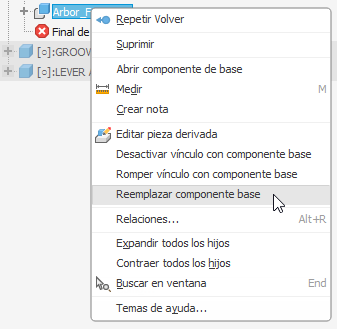
Para obtener más información, consulte Para administrar relaciones derivadas.
 Presentación de Inventor® Ideas
Presentación de Inventor® Ideas
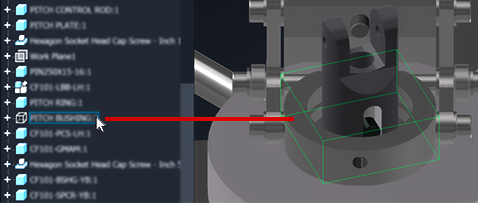
Para obtener más información sobre las opciones de visibilidad de componentes de ensamblaje, consulte Visibilidad de componentes de ensamblaje.
 Presentación de Inventor® Ideas
Presentación de Inventor® Ideas
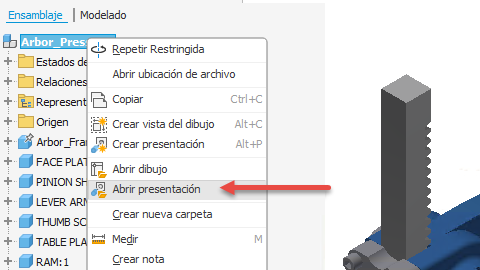
Para obtener más información, consulte Acerca de las presentaciones, vistas explosionadas y publicación.
Estados de modelo sustitutos
- En la cinta de opciones
- Insertar componente de iLogic
- Analizar interferencia
- Activar solucionador de contactos
- Convertir en conjunto soldado
- Menú contextual Componente
- Bajar de nivel/subir de nivel
- Reemplazar desde el Centro de contenido
- Simulación dinámica muestra un mensaje que explica que el estado del modelo, un sustituto, no tiene cuerpos móviles.
- Análisis de estructura muestra un mensaje que explica la necesidad de cambiar a un estado de modelo no sustituto.
Para obtener más información, consulte Acerca de los estados del modelo.
Centro de contenido
Cuando el contenido reutilizable, como los componentes del Centro de contenido, las bibliotecas de componentes personalizados, etc., se encuentran en el espacio de trabajo del proyecto o se identifican en el archivo de proyecto como bibliotecas, dichos componentes no se resaltan con texto en rojo como en las versiones anteriores. Todos los componentes que no se encuentran en las bibliotecas y fuera del espacio de trabajo del proyecto se siguen resaltando con texto rojo.
Para obtener más información, consulte los temas que se muestran en Centro de contenido.
Seleccionar todos los componentes invisibles
Ahora puede seleccionar todas las piezas de un ensamblaje que se hayan definido como Invisibles para que no tenga que seleccionar manualmente cada una de ellas en el ensamblaje o en el navegador. Utilice la opción "Todos los componentes invisibles" que acaba de añadir en el menú desplegable Selección, o bien la opción "Seleccionar todos los componentes invisibles" en la barra de herramientas de acceso rápido, o bien haga clic con el botón derecho con la tecla Shift.
También puede asignar una tecla de método abreviado de comando mediante el cuadro de diálogo Personalizar.
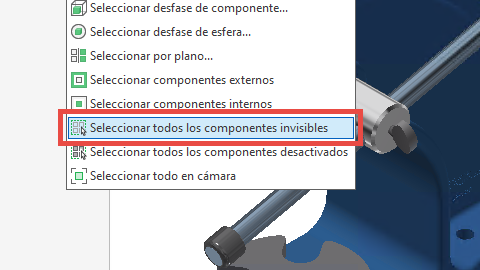
Para obtener más información sobre las opciones de visibilidad de componentes de ensamblaje, consulte Visibilidad de componentes de ensamblaje.
Comando “Seleccionar todos los componentes desactivados”
Una nueva opción "Seleccionar todos los componentes desactivados" permite seleccionar todos los componentes desactivados de un ensamblaje para que se puedan activar o desactivar. Puede acceder a esta opción:
- En el menú desplegable Selección
- en la Barra de herramientas de acceso rápido.
- Haga clic con el botón derecho con la tecla Shift
Utilice el cuadro de diálogo Personalizar para asignar una tecla de método abreviado de comando al comando.
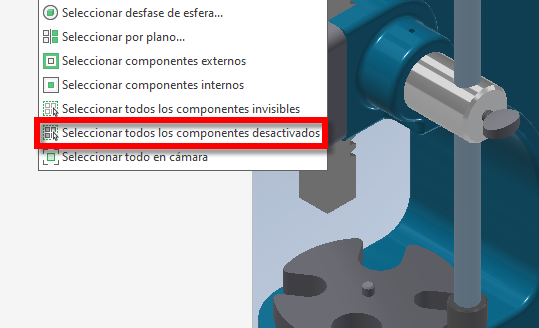
Para obtener más información sobre las opciones de desactivación de componentes de ensamblaje, consulte Desactivar elementos.
listas de materiales
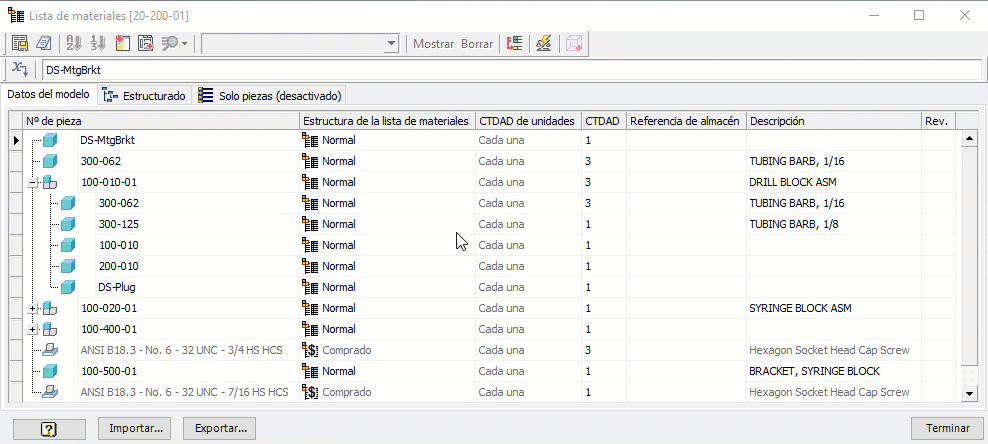
Para obtener más información, consulte Trabajo con la lista de materiales.
 Presentación de Inventor® Ideas
Presentación de Inventor® Ideas
Además, ahora puede especificar las columnas y el formato de la lista de materiales de ensamblaje que desea exportar. Hemos alineado la exportación de la lista de materiales para que sea coherente con las opciones disponibles para las listas de piezas y las tablas. La opción Incluir título es la única que no está disponible, porque la tabla de la lista de materiales no tiene ningún título personalizable.
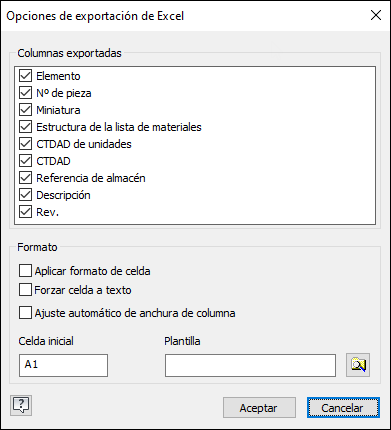
Para obtener más información, consulte Para exportar una lista de materiales a un archivo de hoja de cálculo o de texto.
Migración de piezas sustitutas heredadas
Al migrar archivos de pieza sustituta heredados a Inventor 2022, el proceso de comprobación automática de actualizaciones ya no se inicia. La migración no se interrumpe innecesariamente y posteriormente puede activar el vínculo con la base y utilizar la actualización local para obtener la última versión sustituta.
Para obtener más información sobre la migración, consulte Migración.
Permite cambiar el nombre de una representación de vista de diseño recién creada
Al crear una nueva representación de vista de diseño, ahora puede editar su nombre inmediatamente. Además, al copiar esa nueva representación, puede editar el nombre directamente.